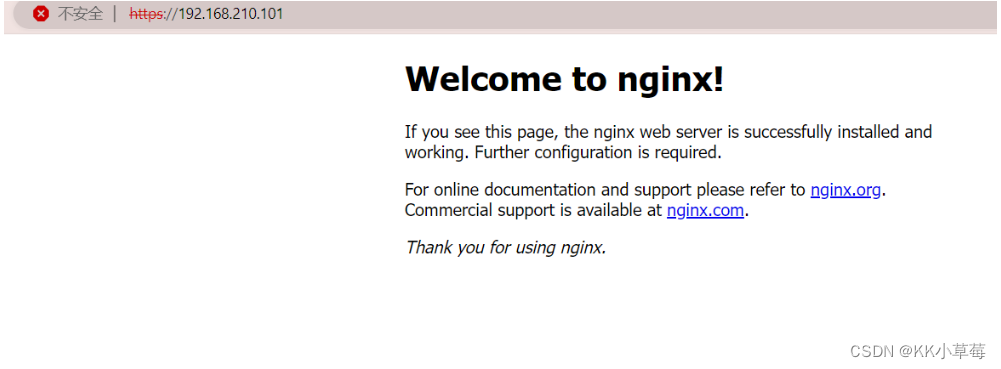- 1mysql基础_mysql insert select 逗号分隔 数组
- 2Hadoop中HDFS的知识_hadoop 的block的结构
- 3ai图片自动生成的软件有哪些?快来看这里_ai生图的软件是哪个
- 4DOS解决java可运行而javac显示:javac不是内部或外部命令,也不是可运行的程序_为什么在dos窗口javac运行不了
- 5【全球首份区块链技术演进报告】Github 9万项目存活率仅5%,附Top20榜单
- 6record------CUDA GPU并行编程理解并实现centernet batch后处理_cuda nms batch
- 7windows切换窗口快捷键_windows加什么键切换页面
- 8LSTM公式详解&推导_lstm模型公式
- 9HarmonyOS应用开发系列课(进阶篇) (中级考试)_在基于 harmo nyos开发应用的过程中,为了尽量避免申请 与用户需求功能无关的
- 10基于微信小程序的垃圾分类管理系统的设计与实现_基于微信小程序的垃圾分类系统
【Docker7】Docker安全及https安全认证
赞
踩
Docker安全及https安全认证
容器的安全性问题的根源在于容器和宿主机共享内核。如果容器里的应用导致Linux内核崩溃,那么整个系统可能都会崩溃。与虚拟机是不同的,虚拟机并没有与主机共享内核,虚拟机崩溃一般不会导致宿主机崩溃。
一、Docker 容器与虚拟机的区别
1、隔离与共享
虚拟机通过添加 Hypervisor 层(虚拟化中间层),虚拟出网卡、内存、CPU 等虚拟硬件,再在其上建立虚拟机,每个虚拟机都有自己的系统内核。
而Docker容器则是通过隔离的方式,将文件系统、进程、设备、网络等资源进行隔离,再对权限、CPU 资源等进行控制,最终让容器之间互不影响,容器无法影响宿主机。
容器与宿主机共享内核、文件系统、硬件等资源。
2、性能与损耗
与虚拟机相比,容器资源损耗要少。同样的宿主机下,能够建立容器的数量要比虚拟机多。
但是,虚拟机的安全性要比容器稍好,要从虚拟机攻破到宿主机或其他虚拟机,需要先攻破 Hypervisor 层,这是极其困难的。
而 docker 容器与宿主机共享内核、文件系统等资源,更有可能对其他容器、宿主机产生影响。
3、不同点
| Docker容器 | 虚拟机 | |
|---|---|---|
| 启动速度 | 快,几秒钟 | 慢,几分钟 |
| 运行性能 | 接近原生(直接在内核中运行) | 运行于Hypervisor上,50%左右损失 |
| 磁盘占用 | 小,甚至几十KB(根据镜像层的情况) | 非常大,上GB |
| 并发性 | 一台宿主机可以启动成百上千个容器 | 最多几十个虚拟机 |
| 隔离性 | 进程级别 | 系统级别(更彻底) |
| 操作系统 | 主要支持Linux | 几乎所有 |
| 封装程度 | 只打包项目代码和依赖关系,共享宿主机内核 | 完整的操作系统,与宿主机隔离 |
二、Docker 存在的安全问题
1、Docker 自身漏洞
作为一款应用 Docker 本身实现上会有代码缺陷。CVE 官方记录 Docker 历史版本共有超过 20 项漏洞,可参见 Docker 官方网站。
黑客常用的攻击手段主要有代码执行、权限提升、信息泄露、权限绕过等。目前 Docker 版本更迭非常快,Docker 用户可将 Docker 升级为最新版本。
2、Docker 源码问题
Docker 提供了 Docker hub,可以让用户上传创建的镜像,以便其他用户下载,快速搭建环境。但同时也带来了一些安全问题。
例如下面三种方式:
(1)黑客上传恶意镜像
如果有黑客在制作的镜像中植入木马、后门等恶意软件,那么环境从一开始就已经不安全了,后续更没有什么安全可言。
(2)镜像使用有漏洞的软件
DockerHub上能下载的镜像里面,75%的镜像都安装了有漏洞的软件。所以下载镜像后,需要检查里面软件的版本信息,对应的版本是否存在漏洞,并及时更新打上补丁。
(3)中间人攻击篡改镜像
镜像在传输过程中可能被篡改,目前新版本的 Docker 已经提供了相应的校验机制来预防这个问题。
三、Docker 架构缺陷与安全机制
Docker本身的架构与机制就可能产生问题,例如这样一种攻击场景,黑客已经控制了宿主机上的一些容器,或者获得了通过在公有云上建立容器的方式,然后对宿主机或其他容器发起攻击。
1、容器之间的局域网攻击
主机上的容器之间可以构成局域网,因此针对局域网的ARP欺骗、端口扫描、广播风暴等攻击方式便可以用上。
所以,在一个主机上部署多个容器需要合理的配置网络安全,比如设置 iptables 规则。
2、DDoS 攻击耗尽资源
Cgroups 安全机制就是要防止此类攻击的,不要为单一的容器分配过多的资源即可避免此类问题。
2.1 什么叫CC攻击?什么叫DDOS攻击?
CC攻击,主要是用来攻击页面的,模拟多个用户不停的对你的页面进行访问,从而使你的系统资源消耗殆尽。
DDOS攻击,中文名叫分布式拒绝服务攻击,指借助服务器技术将多个计算机联合起来作为攻击平台,来对一个或多个目标发动DDOS攻击。
攻击,即是通过大量合法的请求占用大量网络资源,以达到瘫痪网路的目的。
2.2 怎么预防CC攻击和DDOS攻击?
防CC、DDOS攻击,这些只能是用硬件防火墙做流量清洗,将攻击流量引入黑洞。
流量清洗这一块,主要是买ISP服务商的防攻击的服务就可以,机房一般有空余流量,我们一般是买服务,毕竟攻击不会是持续长时间。
3、有漏洞的系统调用
Docker 与虚拟机的一个重要的区别就是 Docker 与宿主机共用一个操作系统内核。
一旦宿主内核存在可以越权或者提权漏洞,尽管Docker使用普通用户执行,在容器被入侵时,攻击者还可以利用内核漏洞跳到宿主机做更多的事情。
4、共享root用户权限
如果以 root 用户权限运行容器(docker run --privileged),容器内的 root 用户也就拥有了宿主机的root权限。
四、Docker 安全基线标准
下面从内核、主机、网络、镜像、容器以及其它等 6 个方面总结 Docker 安全基线标准。
1、内核级别
(1)及时更新内核。
(2)User NameSpace(容器内的 root 权限在容器之外处于非高权限状态)。
(3)Cgroups(对资源的配额和度量),设置CPU、内存、磁盘 IO等资源限制。
(4)通过启用 SELinux(控制文件访问权限)适当的强化系统来增加额外的安全性。
(5)Capability(权限划分),比如划分指定的CPU给容器。
(6)Seccomp(限定系统调用),限制不必要的系统调用。
(7)禁止将容器的命名空间与宿主机进程命名空间共享,比如 host 网络模式。
2、主机级别
(1)为容器创建独立分区,比如创建在分布式文件系统上。
(2)仅运行必要的服务,注意尽量避免在容器中运行 ssh 服务 。
(3)禁止将宿主机上敏感目录映射到容器,-v创建数据卷时需要注意。
(4)对 Docker 守护进程、相关文件和目录进行审计,防止有病毒或木马文件生成。
(5)设置适当的默认文件描述符数。
(6)用户权限为 root 的 Docker 相关文件的访问权限应该为 644 或者更低权限。
(7)周期性检查每个主机的容器清单,并清理不必要的容器。
3、网络级别
(1)通过 iptables 设定规则实现禁止或允许容器之间网络流量。
(2)允许 Docker 修改 iptables。
(3)禁止将 Docker 绑定到其他已使用的 IP/Port 或者 Unix Socket。
(4)禁止在容器上映射特权端口。
(5)容器上只开放所需要的端口。
(6)禁止在容器上使用 host 网络模式。
(7)若宿主机有多个网卡,将容器进入流量绑定到特定的主机网卡上。
4、镜像级别
(1)创建本地私有镜像仓库服务器。
(2)镜像中软件都为最新版本,建议根据实际情况使用对应版本,业务稳定优先。
(3)使用可信镜像文件,并通过安全通道下载。
(4)重新构建镜像而非对容器和镜像打补丁,销毁异常容器重新构建。
(5)合理管理镜像标签,及时移除不再使用的镜像。
(6)使用镜像扫描。
(7)使用镜像签名。
5、容器级别
(1)容器最小化,操作系统镜像最小集。
(2)容器以单一主进程的方式运行。
(3)禁止 --privileged 标记使用特权容器。
(4)禁止在容器上运行 ssh 服务,尽量使用 docker exec 进入容器。
(5)以只读的方式挂载容器的根目录系统,-v 宿主机目录:容器目录:ro。
(6)明确定义属于容器的数据盘符。
(7)通过设置 on-failure 限制容器尝试重启的次数,容器反复重启容易丢失数据,–restart=on-failure:3。
(8)限制在容器中可用的进程数,docker run -m 限制内存的使用,以防止 fork 炸弹。 (fork炸弹,迅速增长子进程,耗尽系统进程数量).(){.|.&};.
6、其他设置
(1)定期对宿主机系统及容器进行安全审计。
(2)使用最少资源和最低权限运行容器,此为 Docker 容器安全的核心思想。
(3)避免在同一宿主机上部署大量容器,维持在一个能够管理的数量。
(4)监控 Docker 容器的使用,性能以及其他各项指标,比如 zabbix。
(5)增加实时威胁检测和事件报警响应功能,比如 zabbix。
(6)使用中心和远程日志收集服务,比如 ELK 。
由于安全属于非常具体的技术,这里不再赘述,可直接参阅 Docker 官方文档,https://docs.docker.com/engine/security/
五、DockerClient 端与 DockerDaemon 的通信安全
为了防止链路劫持、会话劫持等问题导致 Docker 通信时被中间人攻击,c/s 两端应该通过 TLS 加密方式通讯。
通过在服务端上创建tls密钥证书,再下发给客户端,客户端通过私钥访问容器,这样就保证的docker通讯的安全性。
1、https认证流程
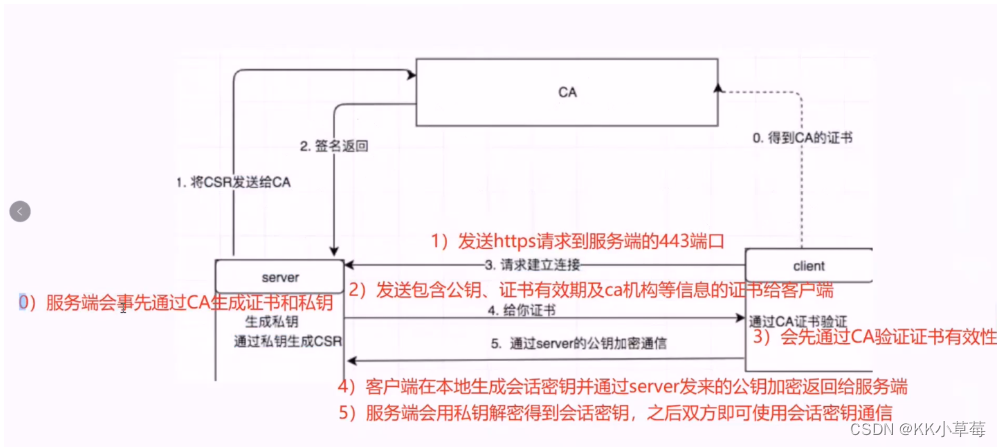
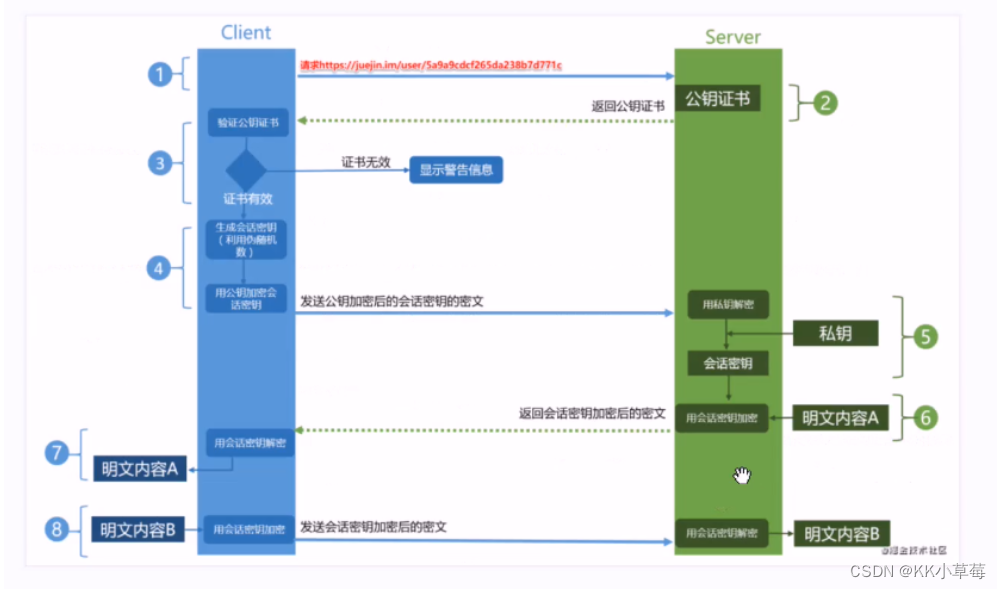
https的单向认证流程:
0)服务端会事先通过CA签发服务端证书和私钥文件
1)客户端发送https请求到服务端的443端口
2)服务端会先返回一个包含公钥、证书有效期、CA机构等信息的证书给客户端
3)客户端受到服务端发来的证书后,会先用本地的CA证书校验服务端证书的有效性,如果证书有效,则继续,否则告警
4)客户端发送自己可支持的对称加密方案给服务端
5)服务端会选择加密程度最高的方案,并通过明文方式发送给客户端
6)客户端使用选择的加密方案生成随机会话密钥并通过证书中的公钥进行加密,再发送给服务端
7)服务端会用私钥进行解密获取客户端发来的随机会话密钥,并使用这个会话密钥加密要返回的报文,再发送给客户端
8)客户端也是这个会话密钥进行解密获取服务端返回的数据,之后双方可继续这个会话密钥进行加密和解密来实现密文通信
- 1
- 2
- 3
- 4
- 5
- 6
- 7
- 8
- 9
- 10

https的双向认证流程:
0)服务端和客户端会事先通过CA签发服务端证书和私钥文件
1)客户端发送https请求到服务端的443端口
2)服务端会先返回一个包含公钥、证书有效期、CA机构等信息的证书给客户端
3)客户端收到服务端发来的证书后,会先用本地的CA证书校验服务端证书的有效性,如果证书有效,再将包含公钥的客户端证书发送给服务端
4)服务端收到客户端证书后也会校验证书的有效性,客户端还会发送自己可支持的对称加密方案给服务端
5)服务端会选择加密程度最高的方案,并通过客户端证书里的公钥加密后发送给客户端
6)客户端使用私钥解密获取选择的加密方案,并使用此加密方案生成随机会话密钥,再通过服务端证书中的公钥进行加密,再发送给服务端
7)服务端会用私钥进行解密获取客户端发来的随机会话密钥,并使用这个会话密钥加密要返回的报文,再发送给客户端
8)客户端也是这个会话密钥进行解密获取服务端返回的数据,之后双方可继续这个会话密钥进行加密和解密来实现密文通信
- 1
- 2
- 3
- 4
- 5
- 6
- 7
- 8
- 9
- 10
2、Nginx https安全认证
背景:为了防止链路劫持、会话劫持等问题导致 Docker 通信时被中间人攻击,c/s 两端应该通过 TLS 加密方式通讯。
2.1 如何获取证书?
1)在阿里云、华为云、腾讯云等云服务商那里申请一年有效期的免费证书或者购买证书
2)在本地使用 openssl、mkcert、cfssl、certbot(Let’s Encrypt)的工具生成本地私钥证书
2.2 使用OpenSSL创建自签名证书的步骤
创建自签名证书大致分为三步, 创建CA证书, 创建自签名请求, CA签名。
//首先创建一个目录
#通过openssl方式创建证书
yum install openssl -y
mkdir openssl
cd openssl/
- 1
- 2
- 3
- 4
- 5
- 6
(1)创建CA私钥和证书
#创建 CA 私钥文件
openssl genrsa -out ca.key 2048
#2048为位长
- 1
- 2
- 3
- 4
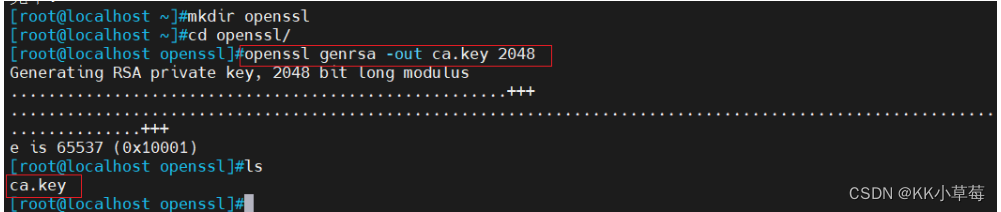
#创建 CA 证书文件
openssl req -new -x509 -days 3650 -key ca.key -out ca.pem
这是 OpenSSL 工具生成自签名 X.509 证书的命令。让我逐个解释:
# `openssl req`: 执行 OpenSSL 工具,使用 "req" 子命令来创建证书请求。
# `-new`: 表示创建一个新的证书请求(Certificate Signing Request)。
#`-x509`: 表示创建自签名 X.509 证书。
#`-days 3650`: 表示生成的证书有效期为 3650 天(大约 10 年)。
#`-key ca.key`: 指定用来签名证书的密钥文件为 "ca.key"。
#`-out ca.pem`: 表示将生成的证书输出到文件 "ca.pem"。
- 1
- 2
- 3
- 4
- 5
- 6
- 7
- 8
- 9
- 10
- 11
- 12
- 13
- 14
- 15
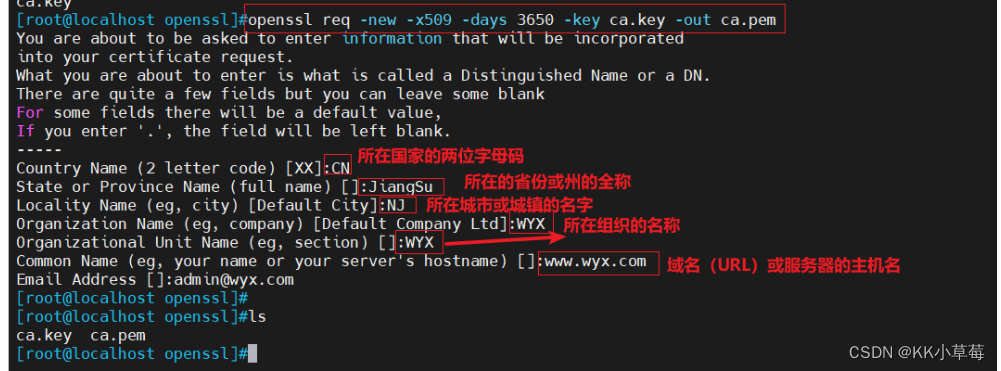
(2)用 ca 证书签发 server 端证书
//创建服务器私钥
openssl genrsa -out server.key 2048
- 1
- 2

//生成证书签名请求文件(csr文件)
openssl req -new -key server.key -out server.csr
- 1
- 2
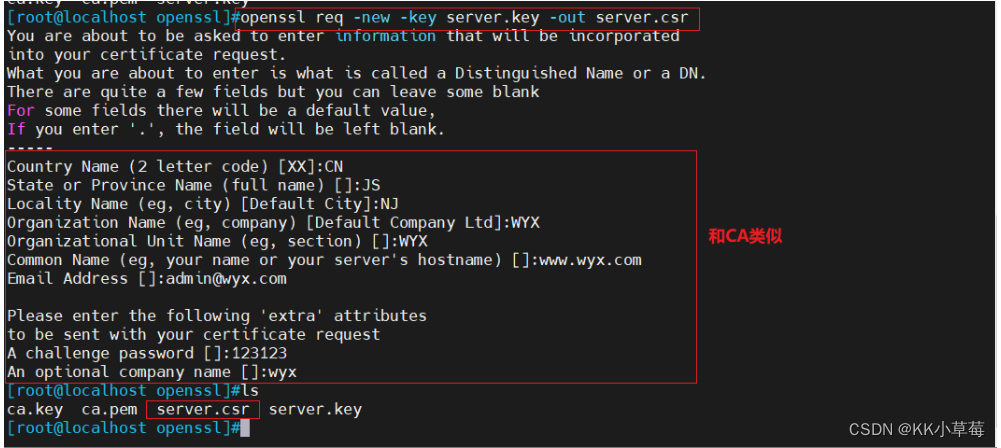
(3)基于CA证书、私钥和服务端自签名请求文件,签发服务端证书
#创建服务端证书文件
openssl x509 -req -days 3650 -in server.csr -CA ca.pem -CAkey ca.key -CAcreateserial -out server.pem
- 1
- 2

(4)nginx 支持 https怎么配置
nginx 支持 https 1)编译安装时需要添加 --with-http_ssl_module 模块 2)修改配置文件,添加 ssl 配置 http { server { listen 443 ssl; #SSL访问端口号为 443 server_name www.wyx.com; #指定绑定证书的域名 ssl_certificate /root/openssl/server.pem; #指定服务端证书文件路径 ssl_certificate_key /root/openssl/server.key; #指定服务端私钥文件路径 # ssl_session_cache shared:SSL:1m; ssl_session_timeout 5m; ssl_ciphers ECDHE-RSA-AES128-GCM-SHA256:ECDHE:ECDH:AES:HIGH:!NULL:!aNULL:!MD5:!ADH:!RC4; ssl_protocols TLSv1 TLSv1.1 TLSv1.2; #指定SSL服务器端支持的协议版本 ssl_prefer_server_ciphers on; location / { root html; index index.html index.htm; } } }
- 1
- 2
- 3
- 4
- 5
- 6
- 7
- 8
- 9
- 10
- 11
- 12
- 13
- 14
- 15
- 16
- 17
- 18
- 19
- 20
- 21
- 22
- 23
- 24